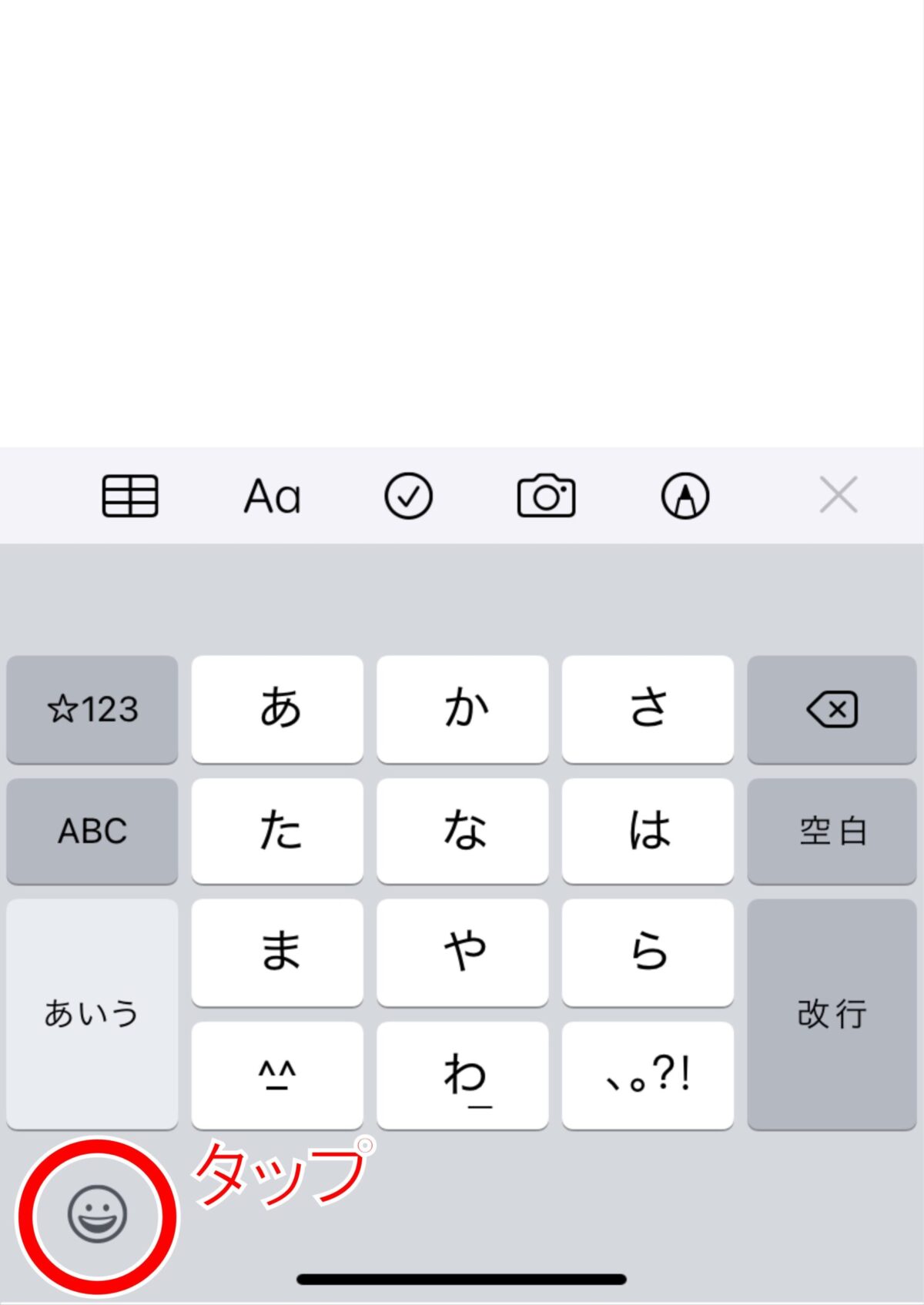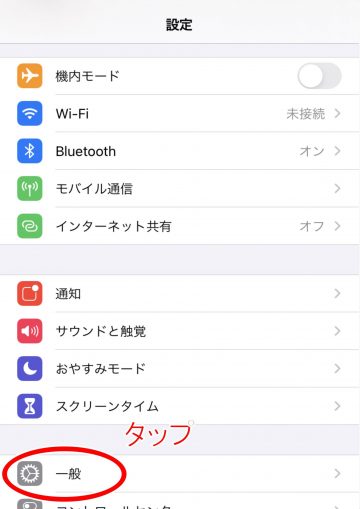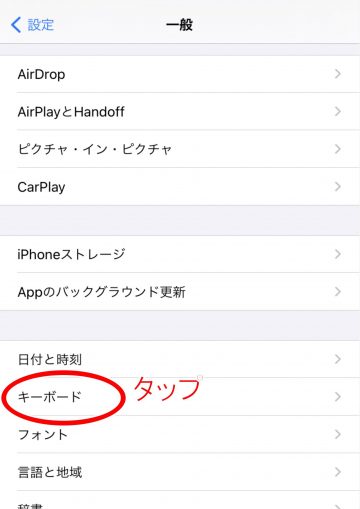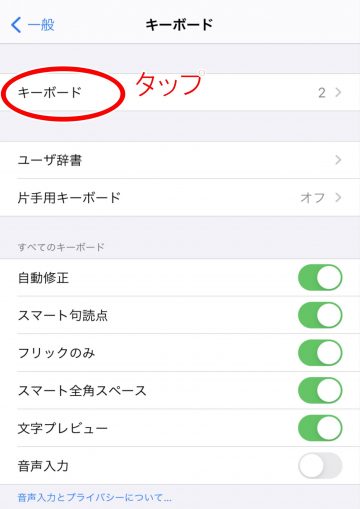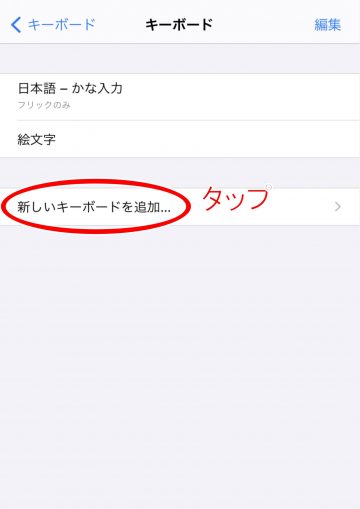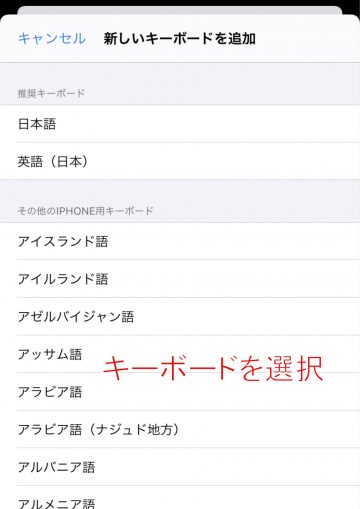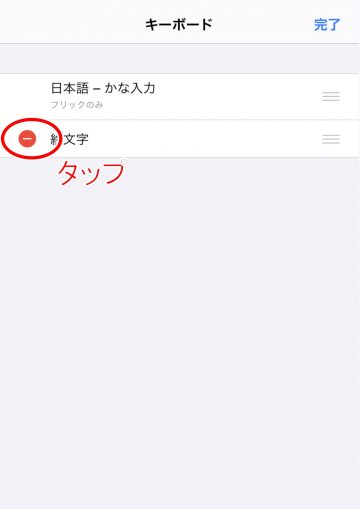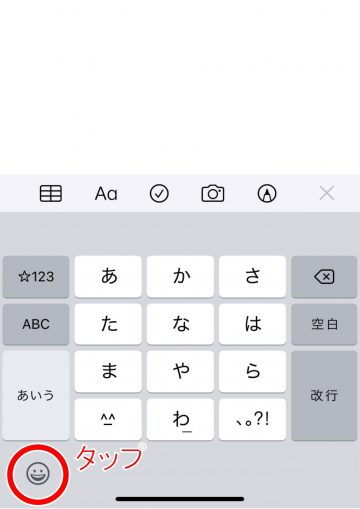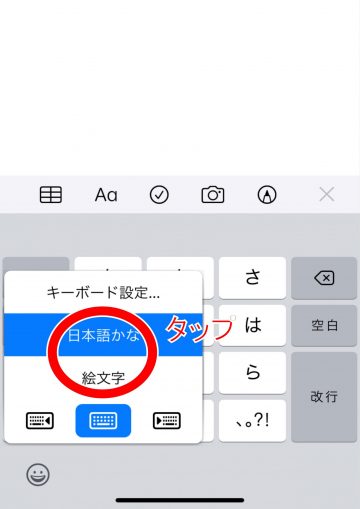【使い方】日本語以外も入力できる!iPhoneの文字入力キーボードを追加する方法
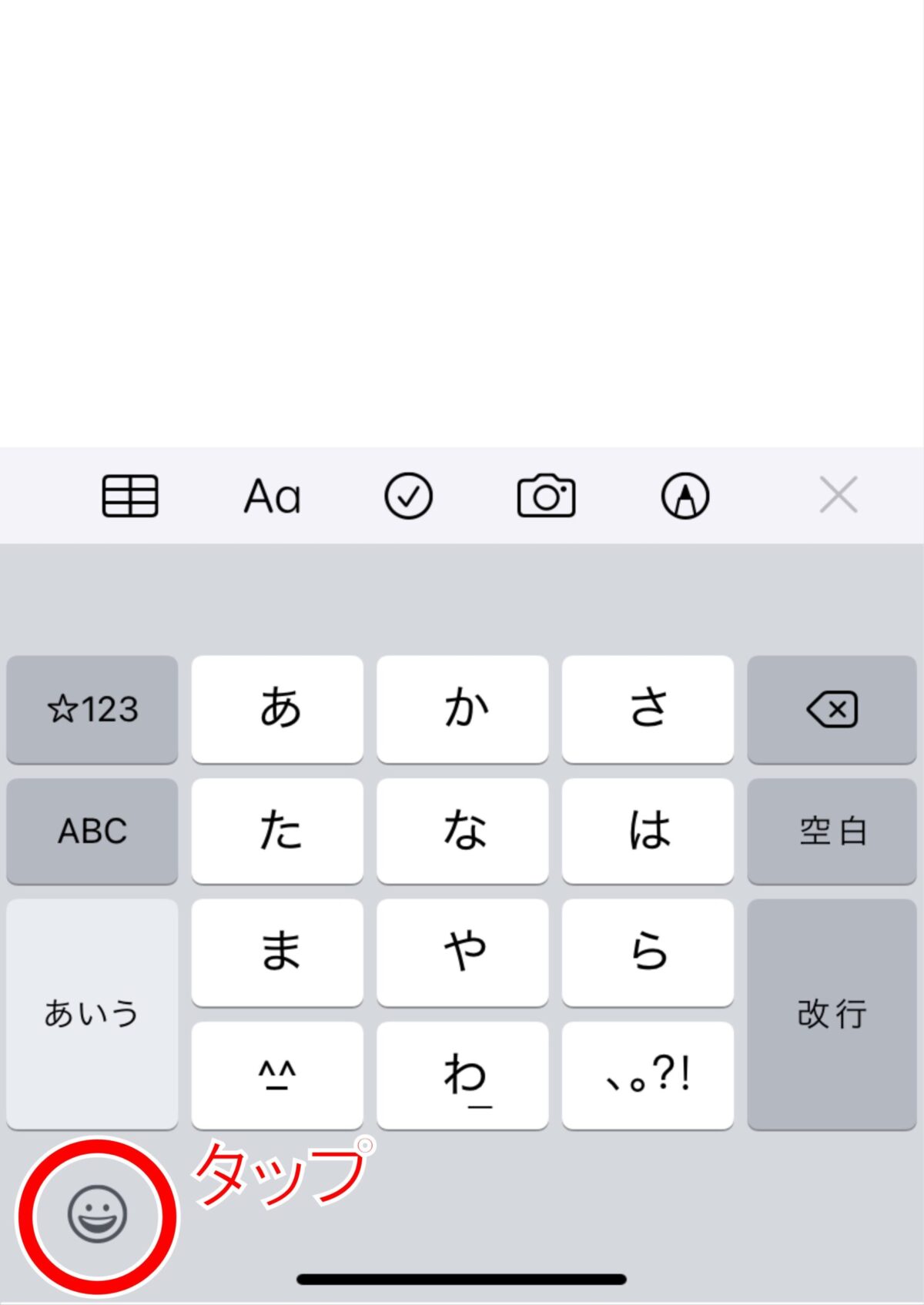
目次
iPhoneのキーボードの種類を追加/変更したい

iPhoneで文字入力をする際に欠かせないのが、キーボードです。絵文字の入力に特化した「絵文字キーボード」、昔ながらのフィーチャーフォン(ガラケー)のような配置の「かな入力キーボード」、ローマ字入力ができる「ローマ字入力キーボード」などが利用できます。
別の言語を入力するためには、キーボードを追加します。設定アプリでいつでもキーボードの追加や削除が可能です。
キーボードの追加と削除
キーボードを追加する
1
「設定」から「一般」をタップ
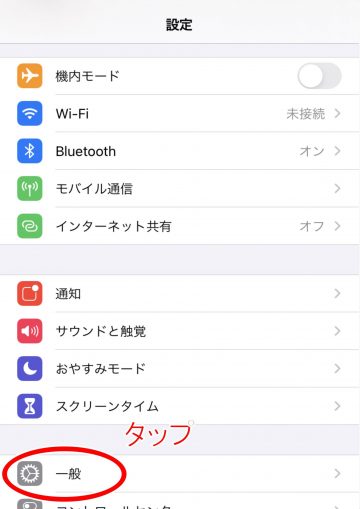 「設定」から「一般」をタップします
「設定」から「一般」をタップします
2
「キーボード」をタップ
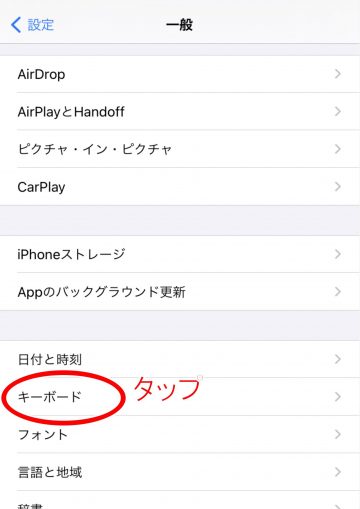 「キーボード」をタップします
「キーボード」をタップします
3
もう一度「キーボード」をタップ
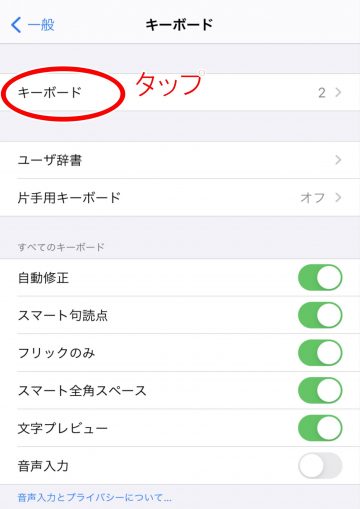 もう一度「キーボード」をタップします
もう一度「キーボード」をタップします
4
キーボードを追加
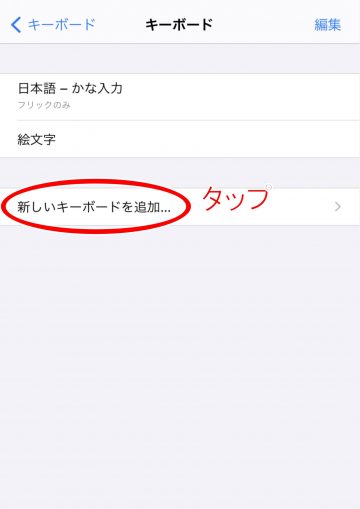 「新しいキーボードを追加」をタップする
「新しいキーボードを追加」をタップする
5
リストからキーボードを選択
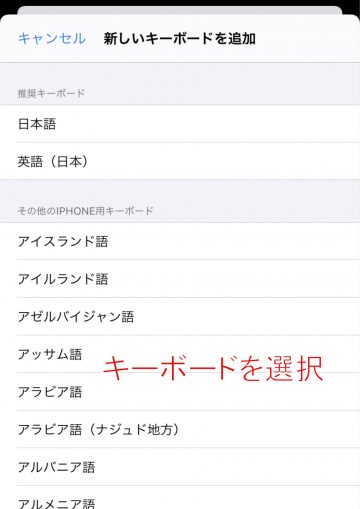 リストから追加したいキーボードを選択します
リストから追加したいキーボードを選択します
キーボードを削除する
1
「編集」をタップ
 「編集」をタップする
「編集」をタップする
2
削除したいキーボードを削除
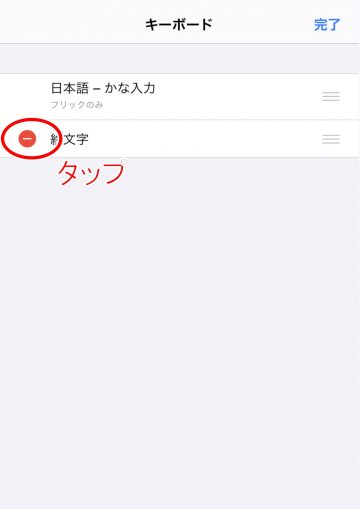 削除したいキーボードの横にある「-」をタップし、削除する
削除したいキーボードの横にある「-」をタップし、削除する
別のキーボードに変更する
1
「絵文字キー」または「キーボード切り替えキー」をタップしたままにする
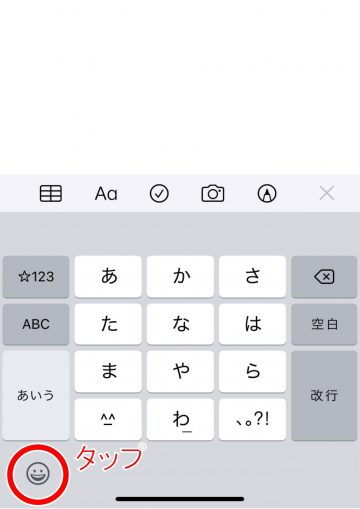 文字入力中に、「絵文字キー」または「キーボード切り替えキー」をタップして押さえたままにします
文字入力中に、「絵文字キー」または「キーボード切り替えキー」をタップして押さえたままにします
2
キーボードの名前をタップ
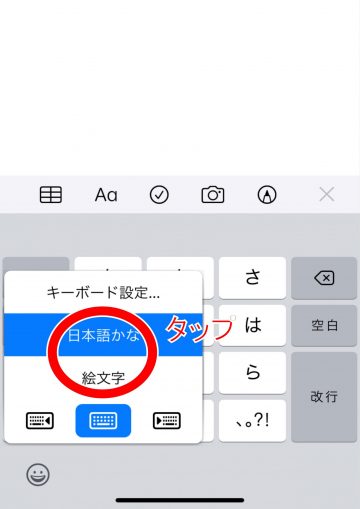 変更したいキーボードの名前をタップします
変更したいキーボードの名前をタップします
(kokoairen)